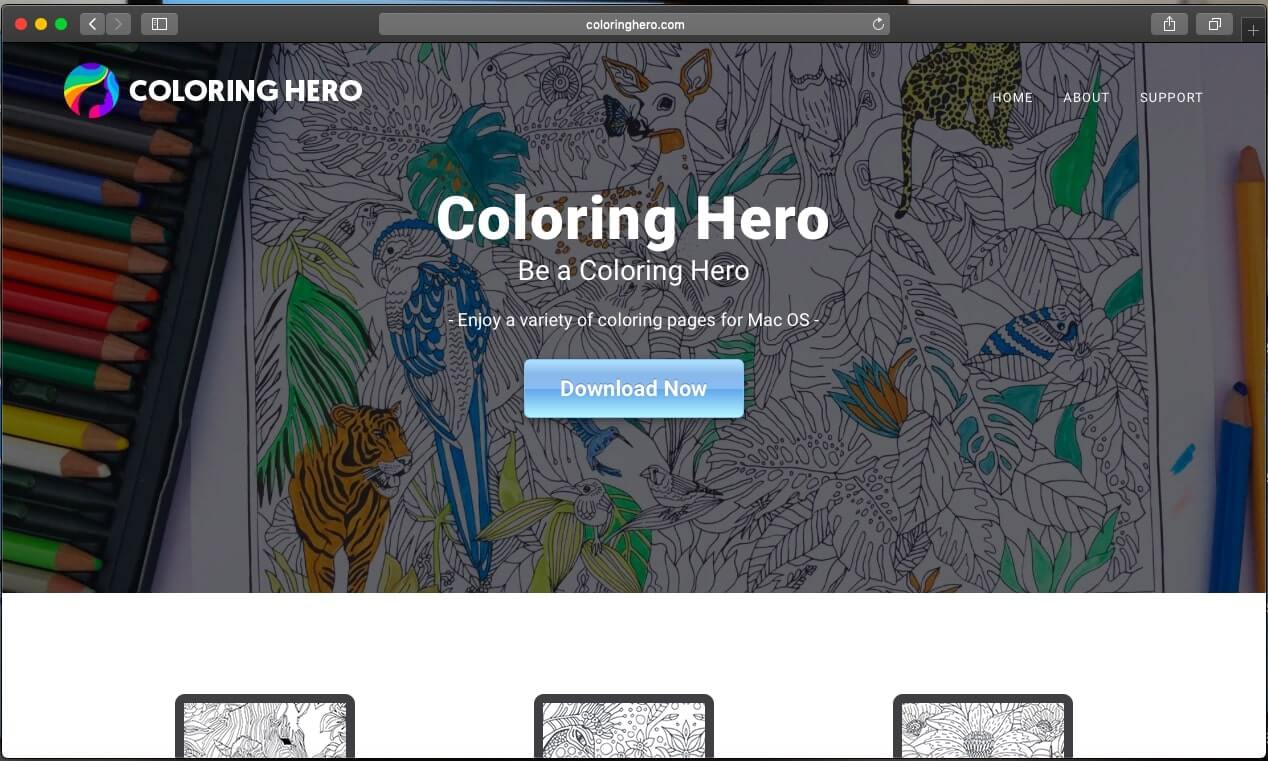この記事は、疑わしいプログラムの削除を支援することを目的としています ぬりえヒーロー 影響を受けるシステムから. それを完全に取り除くために最後にある詳細なガイドに従ってください.
ぬりえヒーロー さまざまなカラーリングカテゴリから選択できるアプリとして宣伝されています. アプリはすべてのMacオペレーティングシステムと互換性があります. 正規のアプリのように見えても, 望ましくない可能性のあるプログラムとして分類されます (PUP) いくつかの疑わしい機能のためにそれは持っています.

脅威の概要
| 名前 | ぬりえヒーロー |
| タイプ | 望ましくない可能性のあるプログラム |
| 簡単な説明 | さまざまなカラーテンプレートを使用したプログラムとして宣伝. アドウェアプログラムとして動作することが検出されました. |
| 症状 | 多くの広告があなたが訪問するウェブページに現れ始めます. 頻繁なブラウザの速度低下が登録されています. |
| 配布方法 | ソフトウェアバンドル, 破損したインストーラー |
| 検出ツール |
システムがマルウェアの影響を受けているかどうかを確認する
コンボクリーナー
マルウェア除去ツール
|
ユーザー体験 | フォーラムに参加する ぬりえヒーローについて話し合う. |

ぬりえヒーロー – Macデバイスへのアクセス方法?
の公式サイト ぬりえヒーロー アプリ Coloringhero.com このプログラムの普及に使用されたチャネルの1つであるように見えます. これは、ブラウザにロードされたときにメインページに表示されるものです:
でも, アプリがあなたをだまして意図せずにインストールさせた可能性があるため, 私たちはそれが別の怪しげな拡散技術の助けを借りてそれをしたと推測します. その普及に使用された技術の中には、ソフトウェアのバンドルがあります。, フリーウェアインストーラーの破損, 偽のソフトウェアの生成は通知を更新し、ブラウザは感染したWebページにリダイレクトします.
多くの場合, この不要なプログラムをMacで実行している理由は、付属している無料のプログラムが最近インストールされたためです。 破損したインストーラー. Coloring Heroのような潜在的に望ましくないプログラムの所有者は、プログラムのインストールファイルを非表示にするために、無料のアプリケーションのインストーラーを危険にさらすことがよくあります。. 最終的, 侵害されたインストーラーを含むアプリをWeb全体からダウンロードすると、この目的のアプリとともに、追加されたすべてのエクストラを意図せずにインストールする可能性があります。. 侵害されたフリーウェアインストーラーとバンドルされたパッケージが追加のコンポーネントの存在を適切に開示することはめったにないため、簡単にだまされて、デバイスで実行する許可を与えることができます。. 詳細またはカスタム構成オプションまたはエンドユーザー使用許諾契約に記載されているすべての詳細を完全に読んだ後、これを回避できる場合があります (EULA) インストーラーによって提示.

ぬりえヒーロー – 詳しくは
ぬりえヒーロー は、すべてのmacOSバージョンと互換性のあるアプリであり、公式Webサイトに表示されているように、さまざまな現実的なものから選択できます。, 複雑で非常に詳細なカラーリングテンプレート. でも, プログラムは、ユーザーがダウンロードせずにMacデバイスに表示されることがよくあります. そして、あなたはあなたのMacからこのプログラムを削除する方法についてのガイドを読んでいるので、同じことがあなたに起こったかもしれません.
これが、このアプリが次のように分類される主な理由の1つです。 望ましくない可能性のあるプログラム (PUP). いくつかの邪魔な広告関連の活動のために、それはさらにアドウェアタイプであると考えられています. Macで実行できるようになった直後, アクセスしたWebページだけでなく、デスクトップにも直接表示される多くの広告に気付くようになる可能性があります. ColoringHeroPUPによって生成された広告に表示される可能性のあるフレーズの一部を次に示します。:
- ColoringHeroからの広告
- 着色ヒーローを搭載
- coloringhero.comによる広告
- coloringhero.comによる広告
- 着色ヒーローによる広告
- ColoringHeroがお届けします
これらすべての広告の目的は、このColoring Heroの所有者が広告主から支払いを受けるたびに、宣伝されたWebページにアクセスするように説得することです。. 生成された広告をクリックしやすくするため, プログラムはあなたのオンライン行動に関する詳細を収集している可能性があります. 未承諾のデータ収集 通常、Cookieとは異なる追跡技術の助けを借りて実現されます, Webビーコン, トロイの木馬やキーロガーへのスクリプト.
ColoringHeroがMacと機密データのセキュリティを破壊するのを防ぎたい場合, アプリによってインストールされたファイルとオブジェクトを見つけて、それらをすべて削除する必要があります. 早いほど良い.

MacからColoringHeroを削除します
削除するには ぬりえヒーロー ブラウザでの表示を可能にするすべての関連ファイルとともに, いくつかの削除手順を完了する必要があります. 以下のガイドでは、すべての削除手順を正確な順序で確認できます. 手動または自動の削除アプローチから選択できます. この特定の望ましくないプログラムを完全に取り除き、デバイスのセキュリティを強化するために、手順を組み合わせることをお勧めします. このハイジャック犯に関連付けられているインストール済みファイルは、ColoringHeroとは異なる名前で検出される可能性があることに注意してください。.
さらに質問がある場合、または追加のヘルプが必要な場合, コメントを残すか、電子メールでお問い合わせください。.
取り外し前の準備手順:
以下の手順を開始する前に, 最初に次の準備を行う必要があることに注意してください:
- 最悪の事態が発生した場合に備えてファイルをバックアップする.
- スタンドにこれらの手順が記載されたデバイスを用意してください.
- 忍耐力を身につけましょう.
- 1. Mac マルウェアをスキャンする
- 2. 危険なアプリをアンインストールする
- 3. ブラウザをクリーンアップする
ステップ 1: Scan for and remove Coloring Hero files from your Mac
When you are facing problems on your Mac as a result of unwanted scripts and programs such as Coloring Hero, 脅威を排除するための推奨される方法は、マルウェア対策プログラムを使用することです。. SpyHunter for Macは、Macのセキュリティを向上させ、将来的に保護する他のモジュールとともに、高度なセキュリティ機能を提供します.

すばやく簡単なMacマルウェアビデオ削除ガイド
ボーナスステップ: Macをより速く実行する方法?
Macマシンは、おそらく最速のオペレーティングシステムを維持しています. まだ, Macは時々遅くなり遅くなります. 以下のビデオガイドでは、Macの速度が通常より遅くなる可能性のあるすべての問題と、Macの速度を上げるのに役立つすべての手順について説明しています。.
ステップ 2: Coloring Heroをアンインストールし、関連するファイルとオブジェクトを削除します
1. ヒット ⇧+⌘+U ユーティリティを開くためのキー. 別の方法は、「実行」をクリックしてから「ユーティリティ」をクリックすることです。, 下の画像のように:

2. アクティビティモニターを見つけてダブルクリックします:

3. アクティビティモニターで、疑わしいプロセスを探します, ColoringHeroに所属または関連:


4. クリックしてください "行け" もう一度ボタン, ただし、今回は[アプリケーション]を選択します. 別の方法は、⇧+⌘+Aボタンを使用することです.
5. [アプリケーション]メニュー, 疑わしいアプリや名前の付いたアプリを探す, ColoringHeroと類似または同一. あなたがそれを見つけたら, アプリを右クリックして、[ゴミ箱に移動]を選択します.

6. 選択する アカウント, その後、をクリックします ログインアイテム 好み. Macには、ログイン時に自動的に起動するアイテムのリストが表示されます. ColoringHeroと同一または類似の疑わしいアプリを探します. 自動実行を停止したいアプリにチェックを入れて、 マイナス (「-」) それを隠すためのアイコン.
7. 以下のサブステップに従って、この脅威に関連している可能性のある残りのファイルを手動で削除します。:
- に移動 ファインダ.
- 検索バーに、削除するアプリの名前を入力します.
- 検索バーの上にある2つのドロップダウンメニューを次のように変更します 「システムファイル」 と 「含まれています」 削除するアプリケーションに関連付けられているすべてのファイルを表示できるようにします. 一部のファイルはアプリに関連していない可能性があることに注意してください。削除するファイルには十分注意してください。.
- すべてのファイルが関連している場合, を保持します ⌘+A それらを選択してからそれらを駆動するためのボタン "ごみ".
In case you cannot remove Coloring Hero via ステップ 1 その上:
アプリケーションまたは上記の他の場所でウイルスファイルおよびオブジェクトが見つからない場合, Macのライブラリで手動でそれらを探すことができます. しかし、これを行う前に, 以下の免責事項をお読みください:
1. クリック "行け" その後 "フォルダに移動" 下に示すように:

2. 入力します "/ライブラリ/LauchAgents/" [OK]をクリックします:

3. Delete all of the virus files that have similar or the same name as Coloring Hero. そのようなファイルがないと思われる場合, 何も削除しないでください.

次の他のライブラリディレクトリでも同じ手順を繰り返すことができます:
→ 〜/ Library / LaunchAgents
/Library / LaunchDaemons
ヒント: 〜 わざとそこにあります, それはより多くのLaunchAgentにつながるからです.
ステップ 3: Remove Coloring Hero – related extensions from Safari / クロム / Firefox









Coloring Hero-FAQ
What is Coloring Hero on your Mac?
The Coloring Hero threat is probably a potentially unwanted app. に関連している可能性もあります Macマルウェア. もしそうなら, このようなアプリは Mac の速度を大幅に低下させたり、広告を表示したりする傾向があります. また、Cookieやその他のトラッカーを使用して、MacにインストールされているWebブラウザから閲覧情報を取得することもできます。.
Mac はウイルスに感染する可能性がありますか?
はい. 他のデバイスと同じくらい, Apple コンピュータはマルウェアに感染します. Apple デバイスは頻繁にターゲットにされるわけではないかもしれません マルウェア 著者, ただし、ほぼすべての Apple デバイスが脅威に感染する可能性があるのでご安心ください。.
Mac の脅威にはどのような種類がありますか?
Mac ウイルスに感染した場合の対処方法, Like Coloring Hero?
パニックになるな! 最初にそれらを分離し、次にそれらを削除することにより、ほとんどのMacの脅威を簡単に取り除くことができます. そのために推奨される方法の 1 つは、評判の良いサービスを使用することです。 マルウェア除去ソフトウェア 自動的に削除を処理してくれる.
そこから選択できる多くのMacマルウェア対策アプリがあります. Mac用のSpyHunter 推奨されるMacマルウェア対策アプリの1つです, 無料でスキャンしてウイルスを検出できます. これにより、他の方法で行う必要がある手動での削除にかかる時間を節約できます。.
How to Secure My Data from Coloring Hero?
いくつかの簡単なアクションで. 何よりもまず, これらの手順に従うことが不可欠です:
ステップ 1: 安全なコンピューターを探す 別のネットワークに接続します, Macが感染したものではありません.
ステップ 2: すべてのパスワードを変更する, 電子メールのパスワードから始めます.
ステップ 3: 有効 二要素認証 重要なアカウントを保護するため.
ステップ 4: 銀行に電話して クレジットカードの詳細を変更する (シークレットコード, 等) オンラインショッピングのためにクレジットカードを保存した場合、またはカードを使用してオンラインアクティビティを行った場合.
ステップ 5: 必ず ISPに電話する (インターネットプロバイダーまたはキャリア) IPアドレスを変更するように依頼します.
ステップ 6: あなたの Wi-Fiパスワード.
ステップ 7: (オプション): ネットワークに接続されているすべてのデバイスでウイルスをスキャンし、影響を受けている場合はこれらの手順を繰り返してください。.
ステップ 8: マルウェア対策をインストールする お持ちのすべてのデバイスでリアルタイム保護を備えたソフトウェア.
ステップ 9: 何も知らないサイトからソフトウェアをダウンロードしないようにし、近づかないようにしてください 評判の低いウェブサイト 一般に.
これらの推奨事項に従う場合, ネットワークとAppleデバイスは、脅威や情報を侵害するソフトウェアに対して大幅に安全になり、将来的にもウイルスに感染せずに保護されます。.
あなたが私たちで見つけることができるより多くのヒント MacOSウイルスセクション, Macの問題について質問したりコメントしたりすることもできます.
About the Coloring Hero Research
SensorsTechForum.comで公開するコンテンツ, this Coloring Hero how-to removal guide included, 広範な研究の結果です, あなたが特定のmacOSの問題を取り除くのを助けるためのハードワークと私たちのチームの献身.
How did we conduct the research on Coloring Hero?
私たちの調査は独立した調査に基づいていることに注意してください. 私たちは独立したセキュリティ研究者と連絡を取り合っています, そのおかげで、最新のマルウェア定義に関する最新情報を毎日受け取ることができます, さまざまな種類のMacの脅威を含む, 特にアドウェアと潜在的に不要なアプリ (PUA).
さらに, the research behind the Coloring Hero threat is backed with VirusTotal.
Macマルウェアによってもたらされる脅威をよりよく理解するため, 知識のある詳細を提供する以下の記事を参照してください.